فهرست مطالب:
- مرحله 1: اجزاء
- مرحله 2: دیودها را آماده کنید
- مرحله 3: دیودها را روی تخته بچسبانید
- مرحله 4: LED ها را آماده کنید
- مرحله 5: LED ها را روی برد لحیم کنید
- مرحله 6: کابل های جهنده کافی را مرتب کنید
- مرحله 7: کابل های بلوز را آماده کنید
- مرحله 8: کابل های بلوز را به تخته بچسبانید و آنها را وصل کنید
- مرحله 9: ساخت انجام شد
- مرحله 10: شماتیک
- مرحله 11: فقط دکمه ها
- مرحله 12: پین های دکمه را تنظیم کنید
- مرحله 13: اسکن
- مرحله 14: همه فشارهای دکمه برابر نیستند

تصویری: پد دکمه ای آردوینو که پردازش انیمیشن ها را هدایت می کند: 36 مرحله (همراه با تصاویر)
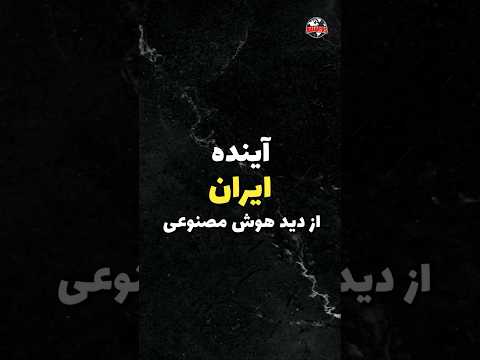
2024 نویسنده: John Day | [email protected]. آخرین اصلاح شده: 2024-01-30 08:55




پد دکمه WhatThis با استفاده از PCB و سایر قطعات تولید شده توسط Sparkfun ساخته شده است. این دستگاه توسط Arduino Mega هدایت می شود. هر دکمه برای فشردن زیبا و مبهم و راضی کننده است و دارای LED RGB در داخل است! من از آن برای کنترل انیمیشن هایی که در پردازش کدگذاری کرده ام استفاده می کنم. پد دکمه هر زمان که دکمه ای را فشار می دهید پیامی ارسال می کند و می گوید کدام دکمه بوده است. پردازش این پیام ها را دریافت می کند و بسته به آنچه فشار داده شده است ، متغیرها را در طرح تغییر می دهد.
چرا
LED ها خنک هستند فشار دادن دکمه ها سرگرم کننده است. الگوهای هندسی متحرک زیبا هستند. من می خواستم هر سه را با هم ترکیب کنم. من این پروژه را به مهمانی بردم ، تصاویر را روی دیوار نشان دادم و اجازه دادم مردم با دکمه ها بازی کنند. همچنین می تواند توسط VJ به شیوه ای کارآمدتر استفاده شود ، درست مانند کنترلر midi اما بیشتر DIY.
چگونه
این پروژه چهار قسمت اصلی دارد.
ویدئوی پیوست شده یوتیوب نحوه عملکرد صفحه کلید را با هم مرور می کند. این دستورالعمل شامل کد Arduino و پردازش می شود - (فیلم های اضافی برای آنها در دست تهیه است)
-
کنار هم قرار دادن پد دکمه - در مرحله 1 شروع می شود
این شامل آماده سازی قطعات و لحیم کاری آنها به PCB است
-
کد آردوینو - در مرحله 10 شروع می شود
برای این ، ما نیاز به درک اسکن ماتریس داریم ، که من در مورد آن صحبت خواهم کرد.
-
کد پردازش - در مرحله 24 شروع می شود
در اینجا امکانات بی پایان وجود دارد ، من از طریق یکی از نمونه هایی که تا به حال ساخته ام صحبت می کنم.
-
دریافت Arduino برای ارسال پیام به پردازش - مرحله 16 برای ارسال ، مرحله 30-31 برای دریافت
این زیبا و ساده است ، پیام را از طریق اتصال سریال ارسال می کند.
مرحله
من سعی می کنم آموزش های خود را به گونه ای بنویسم که فردی که اصلاً هیچ اطلاعی ندارد حداقل بتواند آن را دنبال کند. شاید برای شما مفید باشد که ابتدا چند آموزش مقدماتی در مورد پردازش را مشاهده کنید. من باید از کانال یوتیوب دانیل شیفمن شروع کنم.
کد
تمام کد (Arduino و پردازش) در github من در اینجا قرار دارد.
وام
من یک سری از این آموزش را آموختم https://learn.sparkfun.com/tutorials/button-pad-ho… و بیشتر کدهای آردوینو از آنجاست ، اگرچه من آن را ویرایش کرده ام تا کمی متفاوت از نمونه های آنجا کار کند به
مرحله 1: اجزاء




- LED های RGB 16 * 5 میلیمتری (آدرس پذیر نیستند ، فقط کاتدهای معمولی معمولی)
- دیودهای 16 * 1N4148
- پد دکمه سیلیکونی
- پد دکمه PCB
- آردوینو مگا
- کابل های بلوز
(همچنین مجموعه ای از چیزها وجود دارد که می توانید از Sparkfun تهیه کنید تا کل کار را کمی منظم تر انجام دهید ، اما من این کار را نکرده ام)
مرحله 2: دیودها را آماده کنید



هر دیود را خم کنید و سپس آن را از طریق PCB فشار دهید.
پاها از طرف دکمه بیرون می آیند ، که ما نمی خواهیم. بنابراین دوباره دیود را بیرون بیاورید و پاها را کوتاه کنید. (ممکن است چند تکه چنگال داشته باشید که به شما اجازه می دهد پاها را در حالی که هنوز در آنجا قرار دارد بریزید و زندگی شما را آسان تر می کند ، اما من فقط قیچی معمولی داشتم ، بنابراین مجبور شدم آنها را بیرون بکشم تا به اندازه کافی کوتاه شوند.)
بسیار مهم است که پاها را خم کرده و قبل از کوتاه کردن آنها ، از طریق PCB فشار دهید. اگر ابتدا آنها را کوتاه کنید ، نمی توانید آنها را به شکل خم کنید.
16 عدد از این چیزهای کوچک شبیه مورچه درست کنید.
مرحله 3: دیودها را روی تخته بچسبانید



هر یک از دیودها را دوباره در صفحه قرار دهید. مهم است که جهت دیود را بررسی کنید. این یک خط سیاه در یک طرف دارد که با خط روی PCB خط می زند. (تصویر را ببینید)
قرار دادن دیودها در محل خود بسیار مشکل است ، به همین دلیل است که من گفتم اگر چربی هایی دارید که به شما اجازه می دهد پاها را بدون برداشتن آنها سرخ کنید ، زندگی شما را آسان تر می کند. من آن را نداشتم ، بنابراین از موچین برای قرار دادن آنها در عقب استفاده کردم ، که کمی کمک کرد.
هر یک از دیودها را در جای خود لحیم کنید.
مرحله 4: LED ها را آماده کنید




LED ها را از طریق برد عبور دهید و سپس پاها را قطع کنید. درست مانند دیودها ؛ مهم این است که ابتدا پاها را از روی تخته بکشید ، قبل از اینکه پاها را برش دهید ، آنها را به زوایای درست گسترش دهید.
کمی آزمایش و خطا در مورد قطع پاها به طول مناسب وجود دارد. اگر آنها را بیش از حد طولانی کنید ، بیرون می آیند ، اما خیلی کوتاه هستند و بازگرداندن LED در آن مشکل است.
16 عدد از این مردان کوچک قطع شده را آماده کنید.
مرحله 5: LED ها را روی برد لحیم کنید



همه LED ها را به داخل برد فشار دهید.
جهت گیری دوباره در اینجا مهم است. یک طرف LED ها دارای لبه صاف هستند و این باید با لبه صاف دایره در نمودار PCB هم راستا باشد. (تصویر را ببینید)
با قرار دادن پد سیلیکونی روی تخته و بررسی عدم تداخل با فشار دادن دکمه ها ، ببینید آیا LED ها به اندازه کافی به داخل فشار داده می شوند.
LED ها را روی برد لحیم کنید.
توجه: از آن زمان به من اشاره شد که از آنجا که چندان مهم نیست اگر کمی از پاها به پشت بچسبد ، می توانید LED ها را به داخل فشار دهید ، آنها را در پشت لحیم کنید و سپس پاها را قطع کنید به
مرحله 6: کابل های جهنده کافی را مرتب کنید

اجازه دهید کمی در مورد برد صحبت کنیم. برد در 4 ستون و 4 ردیف LED/دکمه مرتب شده است.
هر یک از ستون ها به 2 اتصال ، یکی برای زمین LED و دیگری برای زمین دکمه نیاز دارند. هر یک از سطرها به 4 اتصال نیاز دارند ، زیرا ما به یک اتصال جداگانه برای کانال های قرمز ، سبز و آبی و همچنین اتصال برای در اینجا رنگ کابل و شماره پین است که برای هر یک از این اتصالات انتخاب کرده ام.
| ردیف | برای چیست | رنگ کابل | شماره پین | برچسب PCB |
| ردیف 1 | قرمز | قرمز | 22 | RED1 |
| سبز | سبز | 23 | سبز 1 | |
| آبی | آبی | 30 | آبی 1 | |
| ورودی دکمه | رنگ زرد | 31 | SWITCH1 | |
| ردیف 2 | قرمز | قرمز | 24 | قرمز 2 |
| سبز | سبز | 25 | سبز 2 | |
| آبی | آبی | 32 | آبی 2 | |
| ورودی دکمه | رنگ زرد | 33 | SWITCH2 | |
| ردیف 3 | قرمز | قرمز | 26 | RED3 |
| سبز | سبز | 27 | سبز 3 | |
| آبی | آبی | 34 | آبی 3 | |
| ورودی دکمه | رنگ زرد | 35 | سوئیچ 3 | |
| ردیف 4 | قرمز | قرمز | 28 | قرمز 4 |
| سبز | سبز | 29 | سبز 4 | |
| آبی | آبی | 36 | آبی 4 | |
| ورودی دکمه | رنگ زرد | 37 | SWITCH4 |
| ستون | برای چیست | رنگ کابل | شماره پین | برچسب PCB |
| سرهنگ 1 | زمین LED | سفید | 38 | LED-GND-1 |
| زمین دکمه ای | سیاه | 39 | SWT-GND-1 | |
| سرهنگ 2 | زمین LED | سفید | 40 | LED-GND-2 |
| زمین دکمه ای | سیاه | 41 | SWT-GND2 | |
| سرهنگ 3 | زمین LED | سفید | 42 | LED-GND-3 |
| زمین دکمه ای | سیاه | 43 | SWT-GND3 | |
| سرهنگ 4 | زمین LED | سفید | 44 | LED-GND4 |
| زمین دکمه ای | سیاه | 45 | SWT-GND4 |
مرحله 7: کابل های بلوز را آماده کنید


هر کابل بلوز به یک سر نر و یک سر آن که از سیم چند میلیمتری بریده شده است ، نیاز دارد. من دوست دارم از نوعی ظرف برای ضبط قطعات سیم پاره شده استفاده کنم ، زیرا در غیر این صورت آنها به تمام سطح من می رسند و احتمالاً بدتر از زرق و برق است.
مرحله 8: کابل های بلوز را به تخته بچسبانید و آنها را وصل کنید


از نمودار چند مرحله به عقب استفاده کنید تا کابل ها به نقاط صحیح PCB لحیم شوند و پین های صحیح در آردوینو به آن متصل شوند.
مرحله 9: ساخت انجام شد

یک لحظه کوتاه بگذارید تا با شادی برخی از دکمه ها (هنوز غیرعملی) را فشار دهید و سپس اجازه دهید وارد کد شوید!
مرحله 10: شماتیک

این شماتیک PCB و مواردی است که به آن لحیم کرده ایم.
جعبه های خاکستری هر کدام یکی از دکمه ها / ترکیب های LED را نشان می دهند. اگر این بسیار پیچیده به نظر می رسد (اولین بار که آن را دیدم) ، نگران نباشید ، من قصد دارم آن را تجزیه کنم.
اگر فقط می خواهید خود کد را بررسی کنید ، در github من در اینجا قرار دارد.
مرحله 11: فقط دکمه ها


LED ها و دکمه ها در واقع از یکدیگر جدا هستند (به غیر از همه متصل به آردوینو) بنابراین اجازه دهید ابتدا دکمه ها را بررسی کنید.
هر جعبه خاکستری شامل یک دکمه و یک دیود است (مواردی که روی آنها لحیم کردیم - مقصود آنها را کمی توضیح می دهم).
توجه: من مطمئن هستم که این برای برخی از افراد بسیار واضح است ، اما وقتی برای اولین بار شروع به کشف این موضوع کردم مطمئن نبودم بنابراین آن را می گویم! ردیف ها (به رنگ سبز) و ستون ها (به رنگ آبی) به هم متصل نیستند ، فقط روی یکدیگر قرار گرفته اند. موارد فقط در جایی متصل می شوند که یک نقطه سیاه کوچک وجود دارد. با بستن یکی از کلیدهای دکمه ، بین سطر و ستون ارتباط ایجاد می شود.
مرحله 12: پین های دکمه را تنظیم کنید



برای دکمه ها ، ما از ستون ها به عنوان خروجی و سطرها به عنوان ورودی استفاده می کنیم.
ما می توانیم بررسی کنیم که آیا دکمه ای فشار داده شده است یا خیر زیرا در صورت اتصال بین یک ردیف و ستون ، ولتاژ خروجی به ورودی می رسد. برای شروع ، در setup () یک ولتاژ بالا به تمام ستون ها می دهیم. ما ردیف ها را طوری تنظیم می کنیم که ورودی های کشیده شوند ، به این معنی که آنها به طور پیش فرض نیز زیاد می خوانند.
مرحله 13: اسکن



در حلقه ، تابعی به نام () scan () از یک ستون در یک زمان عبور می کند و ولتاژ آن را پایین تنظیم می کند.
سپس به هر ردیف اتصال دکمه نگاه می کند تا ببیند آیا هیچ کدام از آنها کم خوانده اند.
اگر یک ردیف دکمه کم خوانده شود ، این بدان معناست که دکمه ای که آن سطر و ستون را متصل می کند فشار داده شده است.
مرحله 14: همه فشارهای دکمه برابر نیستند
اگر دکمه به سرعت و محکم فشار داده شود ، انتقال ولتاژ از ستون به ردیف خوب و تمیز خواهد بود.
با این حال ، اگر کمی آهسته یا به آرامی فشار داده شود ، ممکن است ولتاژ کمی تکان بخورد تا زمانی که ارتباط خوبی بین پد دکمه و مخاطبین روی PCB برقرار شود.
این بدان معنی است که فشار یک دکمه که یک انسان فکر می کند تنها یک کار است ، ممکن است توسط آردوینو به عنوان چندین فشار مجزا تفسیر شود.
توصیه شده:
556 Time ورودی ساعت را به 2 شمارنده دهه ارائه می دهد که 20 LEDS را هدایت می کند: 6 مرحله

556 Time ورودی ساعت را به 2 شمارنده دهه ارائه می دهد که 20 LED را هدایت می کند: این دستورالعمل نشان می دهد که چگونه یک تایمر 556 ورودی های ساعت را به شمارنده های 2 دهه ارائه می دهد. شمارنده های دهه 20 LED را هدایت می کند. LED ها به ترتیب 10 چشمک می زنند
آهنگ تم PUBG+انیمیشن با آردوینو !: 13 مرحله (همراه با تصاویر)

آهنگ تم PUBG+انیمیشن با آردوینو !: با سلام و خوش آمدید به این برنامه آموزشی سرگرم کننده! امیدوارم همگی خوب و سلامت باشید. این پروژه کوچک اما شگفت انگیز در مورد پخش آهنگ تم PUBG و حتی ایجاد برخی از انیمیشن های بازی با استفاده از arduino است. اجزای مورد استفاده بسیار
دکمه آمازون دکمه خاموش درب: 10 مرحله (همراه با تصاویر)

دکمه آمازون دکمه خاموش درب: مدام از پنجره به بیرون نگاه می کنید تا بتوانید بازدیدکنندگان را قبل از اینکه زنگ در خانه را بشنوند ، رهگیری کنید؟ آیا از سگ ها و کودک دیوانه شده در هر زمان که زنگ می زند خسته شده اید؟ نمی خواهید پول زیادی را صرف & quot؛ هوشمند & quot؛ راه حل؟ ساختن زنگ خاموش مانند
ماژول هدایت لیزری DIY برای آردوینو: 14 مرحله (همراه با تصاویر)

ماژول هدایت لیزری DIY برای Arduino: در این دستورالعمل ، من ساخت یک ماژول فرمان دو محوره ، تک آینه لیزری با استفاده از قطعات چاپ سه بعدی و اجزای ارزان از eBay را نشان خواهم داد. این پروژه شباهت هایی با نمایش لیزری آردوینو با Full XY دارد کنترل یک
ارزان ترین آردوینو -- کوچکترین آردوینو -- آردوینو پرو مینی -- برنامه نویسی -- آردوینو ننو: 6 مرحله (همراه با تصاویر)

ارزان ترین آردوینو || کوچکترین آردوینو || آردوینو پرو مینی || برنامه نویسی || آردوینو ننو: …………………………. لطفاً برای ویدیوهای بیشتر به کانال YouTube من مشترک شوید ……. .این پروژه در مورد نحوه ارتباط با کوچکترین و ارزانترین آردوینو است. کوچکترین و ارزان ترین آردوینو arduino pro mini است. شبیه آردوینو
